Silinmiş dosyaları Windows'ta ücretsiz olarak nasıl kurtarılır
Yayınlanan: 2025-05-19Özellikle uygun bir yedeklemeniz yoksa, önemli dosyaları kaybetmek bir kabus gibi hissedebilir.
Kazara silme, depolama cihazlarının biçimlendirilmesinden veya beklenmedik sistem çökmesinden kaynaklanıyor olsun, değerli verilerin kaybı gereksiz stres ve hayal kırıklığı yaratabilir. Ancak panik yapmayın - silinen dosyaları pencerelerde geri almak mümkündür ve size bir kuruşa mal olması gerekmez.
Bu kılavuzda, silinen dosyaları kurtarmanıza yardımcı olacak bazı basit manuel yöntemlerden size yol göstereceğiz. Ayrıca, acil durumlarda cankurtaran olabilecek ücretsiz veri kurtarma yazılımını tanıtacağız.
Doğru araçlar ve tekniklerle, kayıp verilerinizi hızlı ve kolay bir şekilde alabilirsiniz, size ihtiyacınız olan gönül rahatlığı sağlar. Dosyalarınızı geri almak için pratik ipuçları ve çözümler için bizi izlemeye devam edin!
İçindekiler
Windows'ta veri kurtarma neden önemlidir?
Veri kurtarma zamana karşı bir yarıştır. Silinmiş dosyaları kurtarmayı ne kadar uzun süre geciktirirseniz, yeni veriler tarafından üzerine yazılma ve sonsuza dek kaybolma riski o kadar artar. Bu nedenle, önemli dosyalarını korumak isteyen Windows kullanıcıları için güvenilir bir veri kurtarma çözümüne sahip olmak şarttır.
Veri kaybı, kazara silme, biçimlendirme hataları, virüs saldırıları, sistem çökmeleri veya donanım arızaları dahil olmak üzere çeşitli nedenlerle meydana gelebilir. Nedeni ne olursa olsun, kritik dosyaları kaybetmek hem sinir bozucu hem de yıkıcı olabilir.
Güvenilir bir kurtarma aracı, kayıp dosyaları hızlı bir şekilde alabilmenizi ve beklenmedik veri kaybının etkisini en aza indirebilmenizi ve en çok ihtiyacınız olduğunda önemli bilgilerinizi güvenli ve erişilebilir tutabilmenizi sağlar.
Windows'ta veri kurtarma nasıl çalışır?
Windows Data Recovery genellikle silinen veya erişilemeyen dosyaların izleri için depolama cihazının taranmasını içerir. Bir dosya silindiğinde, veriler hemen silinmez; Bunun yerine, işletim sistemi yeni veriler için mevcut olan alanı işaretler.
Kurtarma araçları, diskte hala mevcut verileri tanımlayarak ve geri yükleyerek bundan yararlanır. Birçok Windows kurtarma aracı, parçalanmış dosyaları bulmak için derin tarama gibi özellikler sunar ve kullanıcıların nelerin geri yüklenebileceğini belirlemelerine yardımcı olmak için önizleme seçenekleri.
İşlem, tarama sürücüsünü seçerek, kurtarma yazılımını başlatarak ve kurtarılabilir dosyaların listesini görüntüleyerek başlar. Kullanıcılar daha sonra geri yüklemek için dosyaları seçer ve mevcut verilerin üzerine yazmaktan kaçınmak için bunları yeni bir konuma kaydeder. Bu aerodinamik işlem Windows kurtarmayı hem verimli hem de kullanıcı dostu hale getirir.
Silinmiş dosyaları pencerelerde kurtarmanın manuel yolları

Silinmiş dosyaları Windows'ta ücretsiz olarak kurtarmak için birkaç manuel yöntem vardır. Bu yöntemlerin kullanımı kolaydır ve herhangi bir ek yazılıma gerek kalmadan kayıp verilerinizi almanıza yardımcı olabilir.
Geri dönüşüm kutusunu kontrol edin
Geri dönüşüm kutusu, silinen dosyaları kontrol etmek için birincil konumdur. Bir dosya standart "Sil" işlevi (Shift+silmek yerine) kullanılarak kaldırılmışsa, muhtemelen burada geçici olarak saklanır.
Dosyayı bulmak için masaüstünüzdeki geri dönüşüm kutusunu açın ve ya adıyla arayın veya silinen öğeler listesine göz atın. Dosya bulunduktan sonra, üzerine sağ tıklayın ve “Geri Yükle” yi seçin.
Bu eylem, dosyayı orijinal konumuna döndürür ve bir kez daha erişilebilir hale getirir. Geri dönüşüm kutusunun kullanılması, ek araçlar veya yazılım gerektirmeden yanlışlıkla silinen dosyaları kurtarmak için hızlı ve verimli bir yöntem sağlar.
Dosya geçmişini kullanın (etkinse)
Dosya Geçmişi, belgeler, müzik, resimler ve masaüstü gibi önemli klasörlerden dosyaları otomatik olarak yedekleyen yerleşik bir Windows özelliğidir.
Bir dosya silinmeden önce bu özellik etkinleştirildiyse, onu kurtarabilirsiniz. Bir dosyayı geri yüklemek için, dosyanın orijinal olarak bulunduğu klasörü sağ tıklatın, önceki sürümleri geri yüklemeyi seçin ve mevcut yedeklemeleri inceleyin. İstenen sürüm mevcutsa, dosyayı kurtarmak için geri yükle tıklayın.
Bu özelliği kullanmak için dosya geçmişinin önceden ayarlanması gerektiğini belirtmek önemlidir. Etkinleştirmek için Kontrol Paneli> Dosya Geçmişine gidin ve buna göre yapılandırın. Bu, önemli dosyalarınızı kazara silinmeye karşı korumanın basit ve etkili bir yolu olabilir.
Bir Sistem Geri Yükleme Noktasından Geri Yükle
Sistem geri yükleme öncelikle sistem dosyalarına odaklanırken, bazen kişisel dosyaların, özellikle yazılım veya sistem yapılandırmalarına bağlı olanların kurtarılmasına yardımcı olabilir.
- Kontrol Paneli> Kurtarma> Sistem Geri Yükleme'yi açın.
- Dosya silinmeden önce oluşturulan bir geri yükleme noktası seçmek için istemleri izleyin.
- Restorasyon sürecini tamamlayın.
Bu yöntem, tek tek dosyalardan daha fazlasını etkilediği için dikkatle kullanılmalıdır.

Bulut yedeklemelerini veya senkronizasyon hizmetlerini kontrol edin
OneDrive, Google Drive veya Dropbox gibi bulut hizmetlerini kullanıyorsanız, dosyanızın silinmeden önce senkronize edilmesi veya yüklenmesi şansı vardır.
Bulut depolama platformları genellikle silinen dosyaların yedeklenmesini sağlar ve gerekirse geri yüklemenizi sağlar. Bu özellik, önemli dosyalar yanlışlıkla cihazınızdan kaldırıldığında cankurtaran olabilir.
Dosyanızı kurtarmak için bulut hesabınıza giriş yapın ve çöp veya silinen dosya klasörüne gidin. Oradan geri yüklemek istediğiniz dosyayı arayın. Mevcutsa, onu seçin ve orijinal konumuna geri yükleyin. Dosyalar eksik olduğunda daima bulut depolamanızı kontrol edin!
Geçici dosyaları veya uygulama verilerini bulun
Uygulamalar genellikle belgeler veya projeler üzerinde çalışırken geçici dosya oluşturur ve bu dosyalar bazen kaydedilmemiş veya otomatik tasarruflu verilerin kurtarılmasına yardımcı olabilir.
Bu dosyaları bulmak için, bilgisayarınızda c: \ \ \ \ <Yourusername> \ AppData \ Temp adresine gidin. Bu klasör, çeşitli uygulamalar tarafından oluşturulan geçici dosyalar içerir ve işinizle ilgili yakın zamanda oluşturulan dosyaları veya parçaları tanımlayabilirsiniz.
Bu yöntem garanti edilmese de, belirli kayıp dosyaları kurtarmanın yararlı bir yolu olabilir. Klasörü dikkatlice aramak ve içeriklerini doğrulamak için ilgili dosyaları incelemek için zaman ayırın. Gelecekte veri kaybı riskini en aza indirmek için, yalnızca geçici dosya kurtarmaya güvenmek yerine işinizi düzenli olarak kurtarmayı alışkanlık haline getirin.
Bunlar, bilgisayarınızdaki kayıp dosyaları kurtarmak için en iyi beş yöntemdir. Her yöntemin benzersiz güçlü yönleri ve sınırlamaları vardır, bu nedenle özel durumunuza en uygun olanı seçmek önemlidir.
DIY ücretsiz veri kurtarma yazılımı
STELLAR Veri Kurtarma Yazılımı Ücretsiz, Kayıp Dosyaları Zahmetsizce Geri Yüklemek için Nihai Çözüm! Yeni başlayanlar göz önünde bulundurularak tasarlanan sezgisel adım adım sihirbazı, dosya kurtarmayı kesintisiz bir süreç haline getiriyor. Tarama sırasında belgeleri ve resimleri gerçek zamanlı olarak önizleyerek tam olarak ihtiyacınız olanı kurtarmanızı sağlayabilirsiniz. Duraklatmanız mı gerekiyor? Sorun değil - tarama sonuçlarınızı koruyun ve kaldığınız yerden alın (V.12'de tanıtılan bu özellik).
Ücretsiz sürümle, 1 GB'a kadar veri kurtarabilir ve daha küçük kurtarma işlerini ele almayı mükemmel hale getirebilirsiniz. Yıldırım hızlı kurulumu, hem Windows (11/10/8/7) hem de macOS ile sorunsuz uyumluluk ve kullanıcı dostu arayüzü onu göze çarpan bir seçim haline getiriyor.
İster yanlışlıkla silinmiş dosyaları ister depolama cihazlarından kaybedilen verileri kurtarıyor olun, Stellar kullanım kolaylığı ile güçlü performans sunar. Güvenilir, sorunsuz veri kurtarma arayan herkes için go-to aracı-çünkü dosyalarınız en iyisini hak ediyor!
Yıldız Veri Kurtarma Ücretsiz Sürümünün Temel Özellikleri:
- Dosya Türü Seçimi : Kurtarmak için belirli dosya türlerini seçin.
- Sürücü Seçimi : Özel sürücüleri veya klasörleri tarayın.
- Önizleme İşlevselliği : Kurtarma işleminden önce dosyaları önizleme.
- Çeşitli dosya türleri için destek : Belgeleri, e -postaları, fotoğrafları, videoları ve daha fazlasını kurtarın.
- Uyumluluk : Windows 11, 10, 8 ve 7 ile çalışır.
Sürüm 12'de tanıtılan yeni özellikler
En son v.12, kullanıcı deneyimini ve kurtarma verimliliğini artırmak için geliştirmeler sunar:
1. Üç temalı UI dostu yazılım
Arayüzünüzü tercihinize uyacak şekilde hafif, karanlık veya canlı temalarla özelleştirin ve göz zorluğunu azaltın.
2. Duraklat ve Devam Etme Özelliği
Devam eden taramaları duraklatın ve ilerlemeyi kaybetmeden daha sonra devam ederek, kurtarma işlemi sırasında esneklik sağlayın.
3. anında dosya incelemesi
Tarama ilerledikçe dosyaları gerçek zamanlı olarak önizleyin ve önemli dosyaları derhal tanımlamanıza ve kurtarmanıza olanak tanır.
Stellar Veri Kurtarma Ücretsiz Sürümü Nasıl Kullanılır
1. İndir ve Yükle : Yazılımı resmi yıldız web sitesinden alın.
2. Veri türünü seçin : Yazılımı açın ve kurtarmak istediğiniz dosya türlerini seçin.
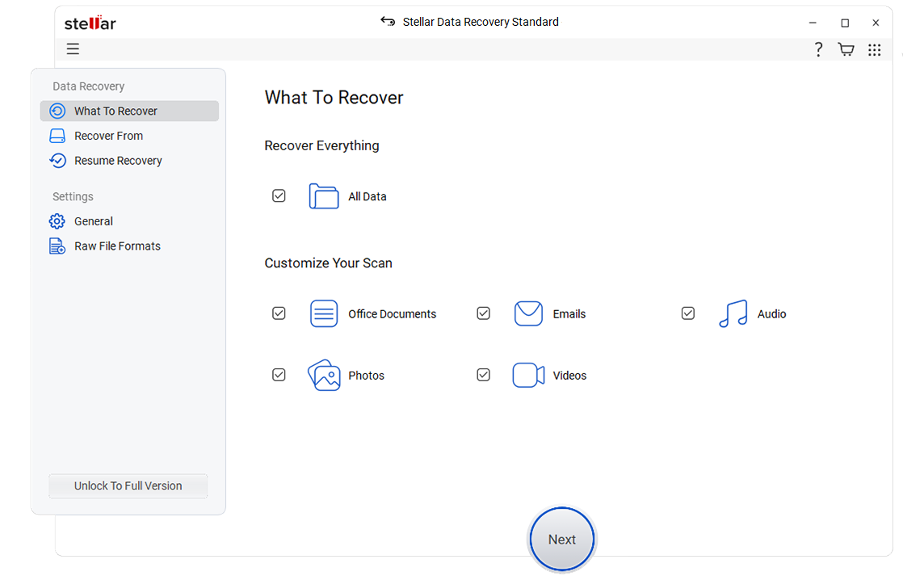
3. Konum seçin : Verilerin kaybolduğu sürücü veya klasörü seçin.
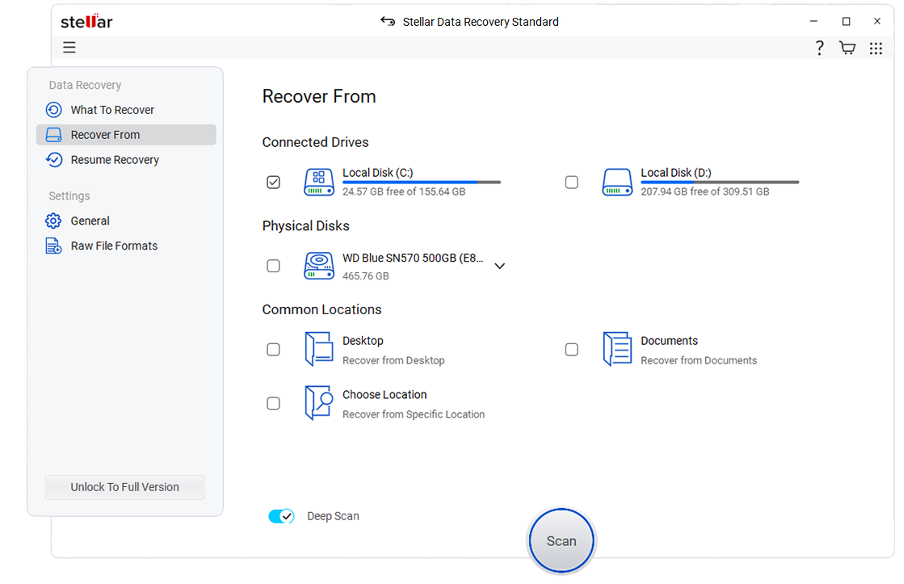
4. Tarama : Taramayı başlatın. Duraklama/Özgeçmiş özelliğini gerektiği gibi kullanın.
5. Önizleme ve Kurtarın : Dosyalar göründükçe önizleyin ve kurtarılacak olanları seçin. Üzerine yazmayı önlemek için onları farklı bir yere kaydedin.
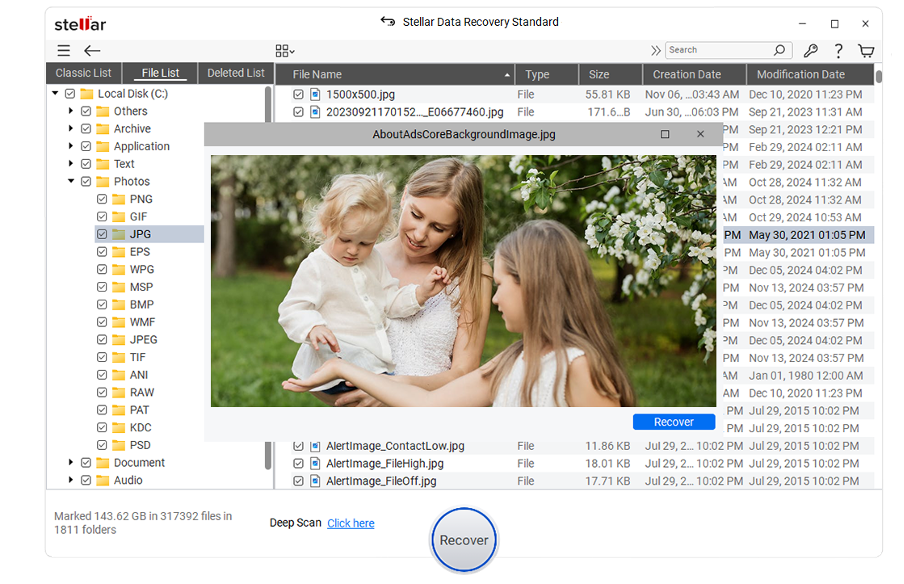
Çözüm
Dosyaları kaybetmek kalıcı olmak zorunda değildir - özellikle hızlı hareket ederseniz ve doğru araçları kullanırsanız. Windows, geri dönüşüm kutusu, dosya geçmişi ve bulut yedeklemeleri dahil olmak üzere silinen verileri ücretsiz olarak kurtarmak için çeşitli yerleşik yollar sunar.
Bunlar yeterli olmadığında, yıldız veri kurtarma gibi güvenilir araçlar, kayıp dosyaları profesyonel yardım almadan geri yüklemek için kolay ve etkili bir çözüm sağlar. Verileriniz yanlışlıkla silinmiş veya bir kazadan sonra kaybolmuş olsun, hala umut var.
Önemli dosyalarınızı geri kazanmak, dijital içeriğinizi korumak ve gelecekteki riskleri azaltmak için bu kurtarma seçeneklerinden yararlanın. Beklemeyin - bugün kurtarma yolculuğunuzu başlatın ve huzurunuzu geri alın. Doğru adımlarla, kayıp dosyalarınız asla gerçekten gitmez.
SSS
Geri dönüşüm kutusundan silinen dosyaları kurtarabilir miyim?
Evet! Geri dönüşüm kutusunu açın, silinen dosyayı bulun, üzerine sağ tıklayın ve geri yüklemeyi seçin. Dosya orijinal konumuna döndürülecektir.
Geri dönüşüm kutusu boşsa ne yapmalıyım?
Geri dönüşüm kutusu boşsa, endişelenmeyin! Kayıp dosyalarınızı kurtarmak için Recuva veya Windows'un yerleşik dosya geçmişi özelliği gibi ücretsiz kurtarma araçlarını kullanabilirsiniz.
Silinmiş dosyaları kurtarmak için dosya geçmişini nasıl kullanırım?
Dosyanın orijinal olarak bulunduğu klasöre gidin, sağ tıklayın ve önceki sürümleri geri yükleyin. Kurtarmak istediğiniz sürümü seçin ve geri yükle tıklayın.
Güvenebileceğim bir ücretsiz kurtarma aracı var mı?
Kesinlikle. Stellar gibi güvenilir ve ücretsiz araçlar, ekstra ücretler olmadan silinen dosyaları pencerelerde kurtarmanıza yardımcı olabilir.
